Változtassa meg a vezeték nélküli hálózat Wi-Fi nevet

- 1140
- 218
- Orosz Ákos
Az útválasztó telepítése és a hangolás műsorszórása után rájön, hogy az antennával felszerelt összes eszköznek lehetősége van csatlakozni egy új vezeték nélküli hálózathoz. A neve azonban általában megismétli a fejlesztő fejlesztőjének vagy a megadott eszköz modelljét. Ez a megközelítés messze nem mindig kényelmes, például ha modern többszintes épületben vagy irodai központban dolgozik, a hasonló nevek kb. 20-30 lehetnek. Ahhoz, hogy bármely eszköz csatlakozzon az internethez a lehető legkényelmesebben, meg kell változtatnia a hálózat nevét. Hogyan lehet megváltoztatni a Wi-Fi hálózatok nevét, bármely felhasználónak tudnia kell, mivel ez a folyamat legalább időt vesz igénybe, és nem igényel speciális készségeket.

A felhasználók gyakran az útválasztó modell szerint hagyják el a szokásos Wi-Fi nevet
Nevekkel való munka
Tegyük fel, hogy a vezeték nélküli hálózatot már létrehozták, és képes volt telepíteni a kapcsolatot vele, és most csak meg akarja változtatni a nevét. Mindenekelőtt hozzáférni kell az útválasztó webes klienséhez, és címét a böngésző sorában szerezzék be. Alapértelmezés szerint a legtöbb gyártó a 192 kombinációját használja.168.0.1, bár egyes esetekben a nullát egy egység váltja fel. Ha önmagában nem telepítette a felhasználónevet és a jelszót, akkor a feltörekvő párbeszédpanel mindkét sorában be kell írnia a "admin" beírását. Ugyanakkor nem minden útválasztó használja az ilyen alapvető beállításokat - a vezeték nélküli hálózat nevének megváltoztatásához, néha az utasításokat részletesen kell tanulmányoznia.
Miután hozzáférést kapott az ügyfélhez, használja a vezeték nélküli sugárzási beállításokat - az angol interfészekben megtalálhatja a "vezeték nélküli" szó szerint. Megtalálható a következő lehetőségek, amelyekben megváltoztathatja a vezeték nélküli hálózat nevét:
- Vezeték nélküli beállítás a D-Linkben;
- Vezeték nélküli beállítások a TP-linkben;
- Hálózatépítés Zyxelben;
- Vezeték nélküli hálózat az ASUS -ban.
Ha a kívánt fülre lép, keressen egy sort a kapcsolat nevével - benne látni fogja azt a nevet, amelyet korábban a számítógép vagy az okostelefon vezeték nélküli hálózatainak ablakában jelenítettek meg. Egyes összetevők a kívánt sort "vezeték nélküli hálózatnévnek" hívják, a legtöbb azonban a szokásos "SSID" megnevezést használja.
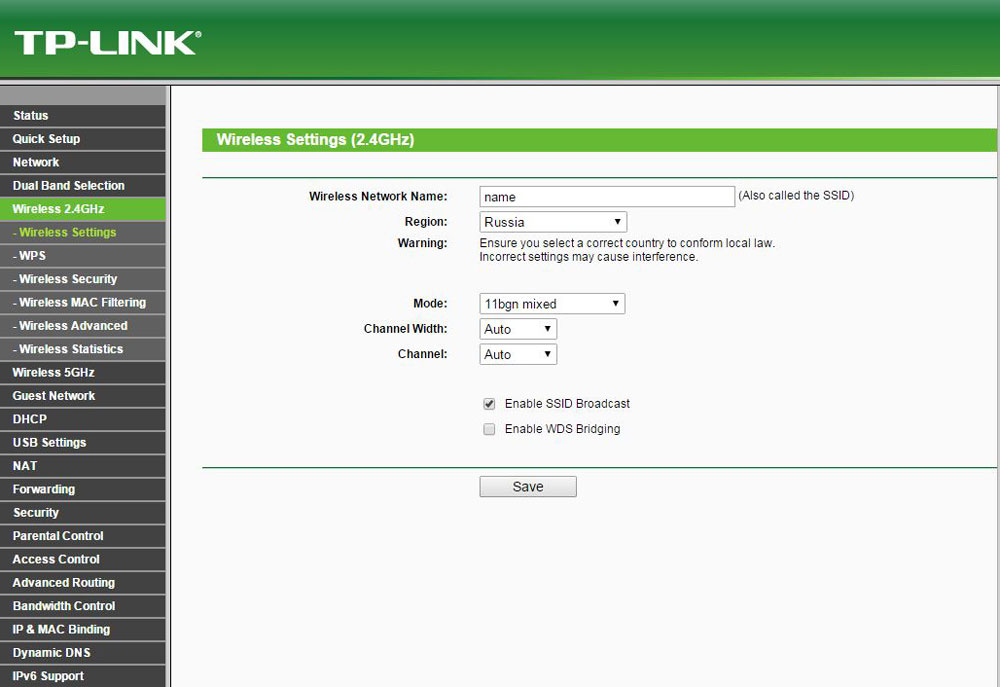
A név megváltoztatásához csak állítsa be a kurzort ebben a sorban, törölje a meglévő karaktereket, és írjon be egy új nevet, amely kényelmes lesz az Ön számára. Rendkívül nem kívánatos a Wi-Fi nevet választani, amely már létezik a közvetlen közelében. Ebben az esetben a számítógépek, a táblagépek és az okostelefonok összezavarodnak, és folyamatosan próbálnak csatlakozni valaki más útválasztójához - semmi jó nem fog határozottan kijönni ebből. A szakértők azt is javasolják, hogy ne működtesse a hivatalos karaktereket, ideértve a ferde és a közvetlen funkciókat, a dollárjelet, az idézőjeleket, a rácsot és az érdeklődést. Megakadályozhatják, hogy konkrét okostelefonokat és más mobil eszközöket a Wi-Fi-vel összekapcsoljon.
Csak az ilyen telepítések mentése és az útválasztó újraindítása a "Rendszerbeállítások" menüpont segítségével. Ha az újraindítás után nem találja meg a megfelelő hálózatot, vagy nem telepít egy kapcsolatot vele, akkor vissza kell állítania a gyári paraméterekre. Visszaállíthatja őket egy speciális gomb segítségével a "Reset" jelöléssel ellátott útválasztón, majd újra be kell állítania az útválasztót. Ha az eszközt a szolgáltató firmware -jével szállítják, a visszaállítás előtt konzultáljon egy műszaki támogatási szolgáltatást.
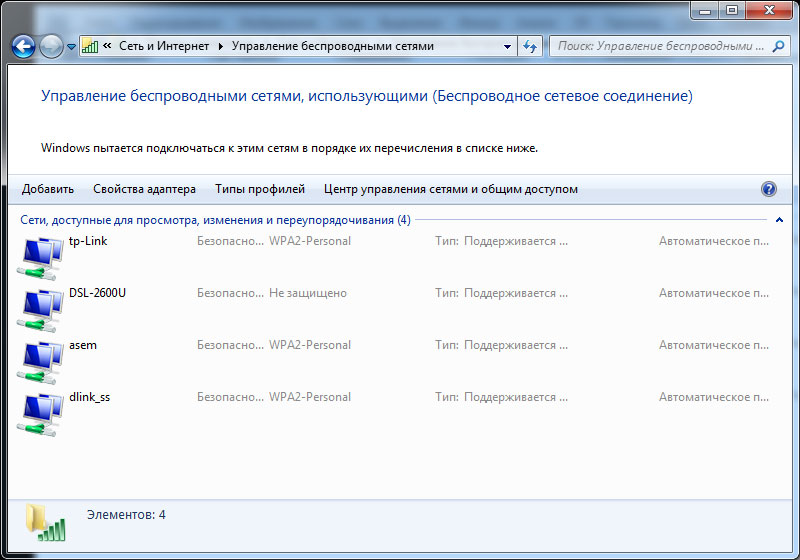
Gyors és egyszerű
A gyakorlat azt mutatja, hogy a hálózat nevének megváltoztatása az esetek 99% -ában sikeres, és ez a munka legfeljebb 2 percet vesz igénybe, beleértve az újraindítás idejét és az újbóli csatlakozást. Néhány eszköz azonban megtagadhatja a frissített névvel rendelkező hálózathoz való csatlakozást. A probléma kiküszöböléséhez be kell írnia a rendelkezésre álló vezeték nélküli hálózatok menüjét, és törölnie kell a kapcsolatot az előző SSID -vel. Ezt követően lehetséges egy második csatlakozási kísérlet elvégzése, és ne felejtse el megjelölni a jelszót. Ha inkább elrejti az SSID -t, bezárja azt az általános hozzáférés érdekében, akkor csatlakoznia kell a "Egyéb hálózatok" menüponton keresztül.
- « Rendszerindító fájl.Ini miért van szükség, hol lehet megtalálni és hogyan szerkeszteni
- Hogyan lehet villogni és konfigurálni a Zyxel P600 sorozatot »

